آیفون مجهز به iOS 10 در اتصال به کامپیوترهای مجهز به ویندوز ۱۰ دچار مشکل میشود. برای حل این مشکل دو راه حل ساده وجود دارد که در اغلب مواقع جواب میدهد. در ادامه با ۷۲۴ترفند امروز همراه شوید تا مشکل شناسایی صحیح آیفون در ویندوز ۱۰ را حل کنیم.
محصولات اپل معمولاً خوب با هم ارتباط برقرار میکنند و کارکردشان کمنقص است؛ اما در سالهای اخیر باگها و اشکالات به موازات پیشرفت قابلیتها و امکانات، بیشتر و بیشتر شده است. اکنون ممکن است آیفون متصل شده به یک کامپیوتر ویندوزی، به درستی شناسایی نشود و در مرورگر فایل ویندوز، اثری از آن دیده نشود!
کاربرانی که از آیفون به همراه iOS 10 استفاده میکنند، در اتصال گوشی خود به کامپیوترهایی با سیستم عامل ویندوز ۱۰ مشکل دارند و متأسفانه ممکن است این مشکل پابرجا باشد؛ چرا که نه مایکروسافت مشکل را متوجه سیستمعامل خود میداند و نه اپل اشکالات عجیب iOS 9 و iOS 10 را به راحتی قبول میکند!
اما چه باید کرد؟
راه حل مشکل ساده است. به دو راه حل زیر توجه کنید و مراحل را با دقت طی کنید. احتمالاً مشکل شما هم حل میشود. دقت کنید که اگر نرمافزاری روی کامپیوتری ویندوزی نصب شده که عملکرد فایل اکسپلورر ویندوز را دستکاری میکند، در قدم اول باید آن را حذف کرد.
راه حل اول: نصب مجدد درایور
- آیفون را به کامپیوتر خود متصل کنید.
- دیوایس منیجر ویندوز را با جستوجو در کنترل پنل یا راست کلیک روی منوی استارت باز کرده و دستهی کنترلرهای یواسبی یا Universal Serial Bus controllers را باز کنید.
- روی کنترلری با عنوان Apple Mobile Device USB Driver دابلکلیک کنید تا پنجرهی Properties مربوط به آن نمایان شود.
- به تب درایور مراجعه کنید و درایور را uninstall کنید.
- اکنون آیفون را جدا کنید و بار دیگر آن را متصل کنید. ویندوز ۱۰ به جستوجوی درایو مناسب میپردازد و اگر به اینترنت دسترسی داشته باشید، در صورت نیاز آن را دانلود و نصب میکند. احتمالاً با این نوسازی درایوری، مشکل برطرف میشود.

راه حل دوم:
- آیتیونز را حذف کنید و آن را مجدداً نصب نمایید. دقت کنید که بهتر است بعد از حذف، با نرمافزاری مثل CCleaner رجیستری ویندوز پاکسازی شود و پس از ریاستارت کردن ویندوز، نسخهی بروز iTunes نصب شود.
- آیفون را به کامپیوتر خود متصل کنید.
- دیوایس منیجر ویندوز را اجرا کرده و به بخش Universal Serial Bus controllers مراجعه کنید.
- در این بخش Apple Mobile Device USB Driver قرار دارد، دابلکلیک کنید تا پنجرهی Properties آن نمایان شود.
- به تب Driver مراجعه کنید و درایور را بروزرسانی کنید.
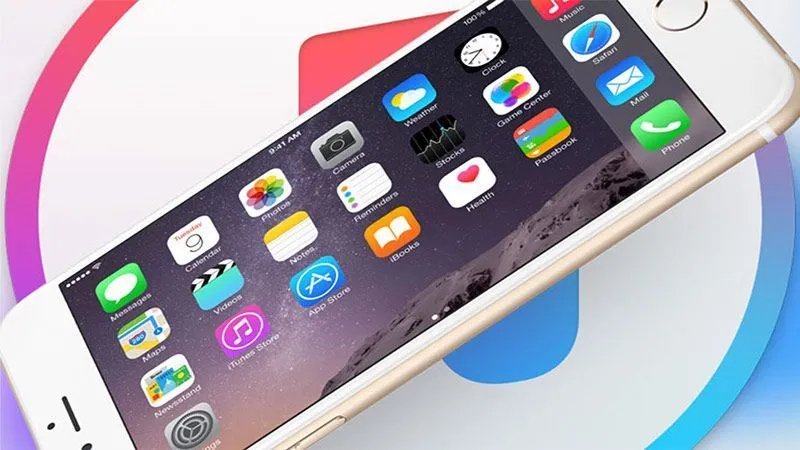
انیمه
#سریال خاندان اژدها
#آشپزی
#خراسان جنوبی